Etter hvert som iOS-enhetene våre blir inngrodd i hverdagen vår, bruker mange av oss dem til produktivitet og arbeidsbaserte aktiviteter. Det moderne livets kjas og mas kan være ekstremt distraherende, spesielt ettersom flere av oss jobber hjemmefra og digitalt. Hvis du sliter med å holde deg organisert, kan du bruke iOS-enheten din på visse måter for å hjelpe deg. Les videre for å finne ut iOS 16s beste måter å holde deg organisert på hvis du ønsker å jobbe eller studere mer effektivt.
Relatert lesning:
- Hva er nytt i fokusmodus med iOS 16
- iOS 16 tips og triks: Den endelige listen
- Hva er nytt i iOS 16.1 Beta 2
- iOS 16-oppsett: Hva du skal gjøre først
iOS 16: Beste måter å holde seg organisert på
Legg til tagger i notater
Hvis du bruker Notes-appen ofte, har du kanskje ikke skjønt at du faktisk kan kategorisere dem. Selv om vi tror at Apple kan legge til mye mer til Notes-appen for å gjøre den mer omfattende og nyttig, gir den i det minste små tillegg til appen. Hvis du legger inn en hashtag hvor som helst i et Notes-dokument, kan du skyve ned på Notes-appen for å få tilgang til søkefeltet, og deretter bare skrive inn hashtaggen for å finne den raskt. Hvis du for eksempel skriver medisinlisten din, kan du skrive #medisin og bruke den til å finne notatet enkelt. Vi håper at Apple etter hvert gjør flere tillegg til appen med inspirasjon fra apper som Notion, Slack eller Asana.
Bruk påminnelser
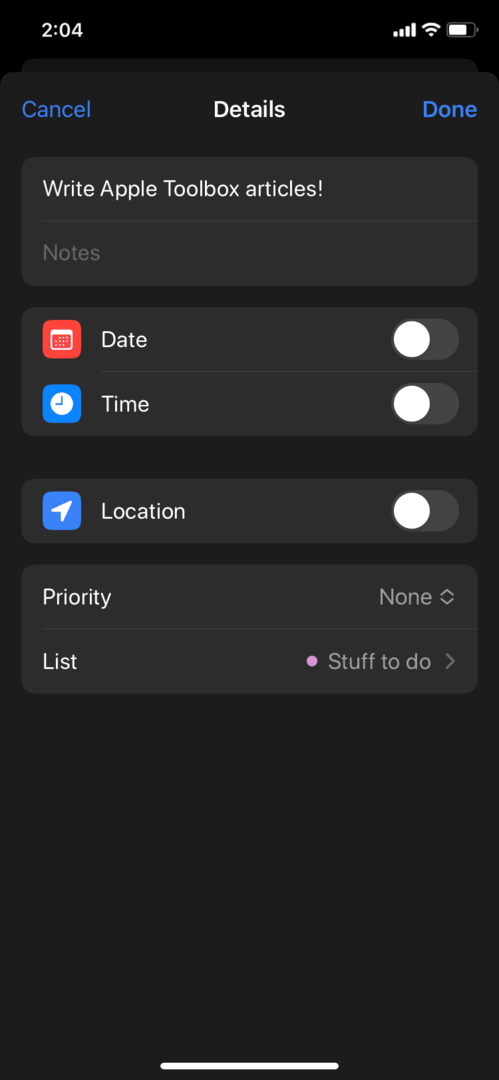
Påminnelser, som Notes, er noe underutnyttet. Hvis du trenger påminnelser om hva du må gjøre for dagen, kan appen Påminnelser være en nyttig følgesvenn. Det er enkelt å starte, siden applikasjonen er ganske selvforklarende. Alt du trenger å gjøre er å lage en melding for oppgaven din og deretter redigere noen detaljer etterpå. Når du har opprettet ledeteksten, trykker du på informasjonsknappen rett ved siden av den. Appen vil da åpne en skjerm der du kan justere dato, klokkeslett, plassering og prioritet. Igjen, i likhet med Notes-appen, tror vi at Apple kan gjøre så mye mer med Reminders-appen for å virkelig kjøre ut konkurranse fra tredjepartsapplikasjoner, men hvis du trenger en enkel app for organisasjonen, kan du velge å bruke dette.
Bruk låseskjermtilpasning
En av iOS 16s beste måter å holde seg organisert på er med de nye låseskjermene. Det er så mange måter å tilpasse låseskjermen din i iOS 16, og folk finner fortsatt ut de beste konfigurasjonene for å hjelpe med organiseringen. Hvis du er en person som ønsker spesiell informasjon på et øyeblikk, vil du dra nytte av den nye widget-funksjonen. Du kan legge til en rekke widgets på låseskjermene dine, for eksempel været, påminnelser, treningsmål, kalenderhendelser, alarmer eller smarthjemkontroller. Så du trenger ikke å låse opp telefonen, navigere til den respektive appen og deretter fikle med noen innstillinger. Du kan sjekke ut vår omfattende iOS 16 låseskjermwidgeter artikkel for mer informasjon.
Rydd opp på startskjermen
Vi vet alle at en ren plass fører til bedre produktivitet og organisering. Hvis du er typen person som har en haug med faner åpne i nettleseren din, vil du vite hvor desorienterende det kan være å huske hvilken fane som åpner hva og hvorfor du hadde den åpen i utgangspunktet. Det samme gjelder for iOS 16-startskjermen. Du kan kategorisere apper i relaterte grupper ved å plassere dem i mapper, bruke den nye søkefunksjonen for å finne ting enklere, tilpasse appikoner og implementere widgets på startskjermen. Vi anbefaler også på det sterkeste å gå gjennom alle nedlastede apper for å se hvilke du aldri bruker og hvilke du ikke kan leve uten. På den måten kan du prioritere startskjermen din avhengig av hvilke apper du bruker mest.
Bruk produktivitetsapper
Mens Apple har gjort store fremskritt med iOS 16, er den beste måten å holde orden på fortsatt å bruke tredjepartsapplikasjoner. De gjør det bare bedre på grunn av spesialisering. Hvis du jobber mye på iOS-enhetene dine og trenger gode kommunikasjonslinjer med teammedlemmer, kan du evt vurder å laste ned Slack eller Asana, siden disse programmene gjør det så mye enklere å organisere arbeidsmengde. Du kan bestemme deg for å laste ned en tredjepartskalender som lar deg tilpasse arrangementene dine og skreddersy timeplanen din bedre. Eller du kan velge å laste ned videokonferanseapper som er mer profesjonelle enn FaceTime. Du kan sjekke ut App Stores produktivitetsseksjon for flere apper å laste ned.
Bruk fokusmodus
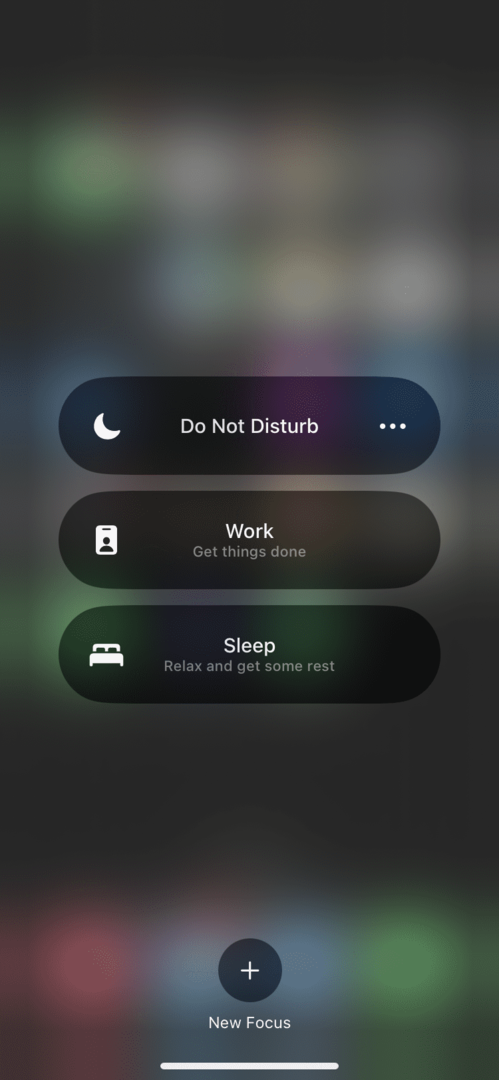
iOS 16 gjennomgikk store endringer i den nye fokusmodusen. Nå er det mye enklere å sette opp og tilpasse visse fokusinnstillinger. Hvis du vil skreddersy fokusmodusen din for å tillate visse kontakters varsler dukker opp, kan du gjøre det enkelt. Du kan koble fokusmodus til låseskjermen for enkel tilgang, og det er nye fokusfiltre du kan dra nytte av. Ikke mange tilfeldige brukere vet engang om fokusmodus, men når du først bruker den, vil du garantert se en økning i produktiviteten.